USBディスクの読み取り専用モードを解除する方法

U ディスクは現在広く使用されているため、U ディスク読み取り専用モードは多くの Lenovo Windows 7 システム ユーザーを悩ませていますが、U ディスクが読み取り専用モードの場合は、U ディスクを読み取り専用モードにすることはできません。 U ディスクで使用される USB フラッシュ ドライブの読み取り専用モードを削除する方法を編集者が紹介します。 win7システム上のUSBフラッシュドライブ。
[マイ コンピュータ] または [コンピュータ] - [管理] - [ディスクの管理] を右クリックします。ここに U ディスクのドライブ文字が表示されていれば、OK、それは U ディスクを意味します。図 1 に示すように、これは正常です。
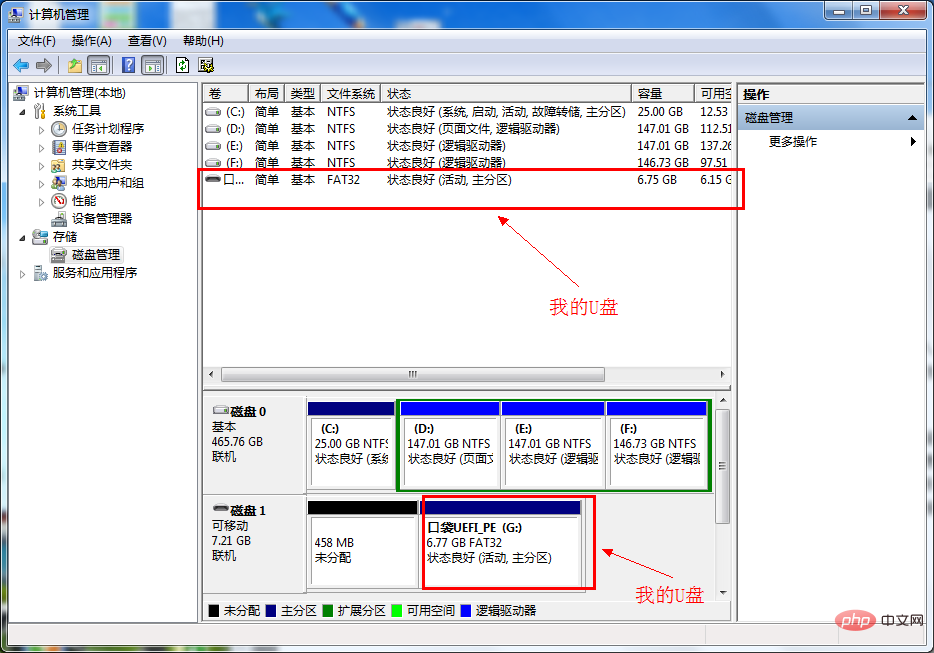
win7 システムで U ディスク読み取り専用モードを削除する方法 図 1
右クリックして選択しますフォーマットしたいファイル フォーマットとして FAT32 を選択します (デフォルトは FAT ですが、ほとんどの U ディスクは FAT32 です)。この U ディスクは FAT32 です。 USB ドライブ文字を右クリックし、「フォーマット」を選択し、「はい」をクリックすると、すぐに「良好なステータス」という文字が表示され、フォーマットが完了します。図 2 に示すように:
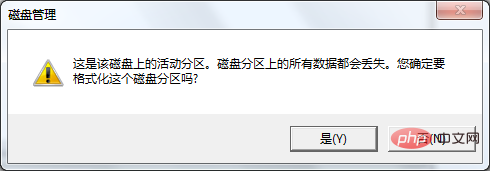
win7 システムで U ディスク読み取り専用モードを削除する方法 図 2
もう 1 つの方法は、レジストリを次のように変更することです。問題を解決します。
1: レジストリ win r を開き (つまり、start-run)、regedit.exe と入力します。
2: 次のディレクトリを入力します。
HKEY_LOCAL_MACHINESYSTEMCurrentControlSetControlStorageDevicePolicies がある場合は、 StorageDevicePolicies 項目がない場合は、この項目を作成します
3: WriteProtect という名前の Dword 値を作成し、その値を 0
4: 再起動上記は通常の操作ですが、実際の操作では上記この操作では書き込み保護の問題を解決できない場合があります。その後、次の操作を続行してください:
5: 再起動時に U ディスクを使用して再起動します。U ディスク ライトが点滅するまでシステムが再起動したら、U ディスクを取り外します
6: システム再起動後、U ディスクを挿入します。U ディスクの動作は通常に戻ります。追加説明: レジストリの
で、HKEY_LOCAL_MACHINESYSTEMControlSet002Control StorageDevicePolicies; HKEY_LOCAL_MACHINESYSTEMControlSet001Control StorageDevicePolicies の WriteProtect 値も 0 に変更されます。
よくある質問に関連する技術的な記事については、FAQ 列にアクセスして詳細をご覧ください。
以上がUSBディスクの読み取り専用モードを解除する方法の詳細内容です。詳細については、PHP 中国語 Web サイトの他の関連記事を参照してください。

ホットAIツール

Undresser.AI Undress
リアルなヌード写真を作成する AI 搭載アプリ

AI Clothes Remover
写真から衣服を削除するオンライン AI ツール。

Undress AI Tool
脱衣画像を無料で

Clothoff.io
AI衣類リムーバー

AI Hentai Generator
AIヘンタイを無料で生成します。

人気の記事

ホットツール

メモ帳++7.3.1
使いやすく無料のコードエディター

SublimeText3 中国語版
中国語版、とても使いやすい

ゼンドスタジオ 13.0.1
強力な PHP 統合開発環境

ドリームウィーバー CS6
ビジュアル Web 開発ツール

SublimeText3 Mac版
神レベルのコード編集ソフト(SublimeText3)

ホットトピック
 7563
7563
 15
15
 1385
1385
 52
52
 84
84
 11
11
 28
28
 99
99
 Ventoy セキュア ブート設定セキュア ブート
Jun 18, 2024 pm 09:00 PM
Ventoy セキュア ブート設定セキュア ブート
Jun 18, 2024 pm 09:00 PM
Ventoy は、USB フラッシュ ドライブ内の ISO/WIM/IMG/VHD(x)/EFI およびその他の種類のファイルを直接ブートできる USB ブート ツールです。使い方は非常に簡単です。ラップトップはデフォルトでセキュア ブートがオンになっています。オフになっていない場合、またはオフにできない場合、Ventoy は現在のコンピュータにセキュア ブートをサポートします。コンピュータに一度挿入される限り、grub に基づいてブートされた USB ディスク PE は通過できます。 Ventoyの公式説明はGIF画像なので再生速度が速すぎて覚えられないかもしれませんが、分かりやすくするためにGIF画像を分割しました。 Ventoy セキュア ブートには EnrollKey と Enro があります
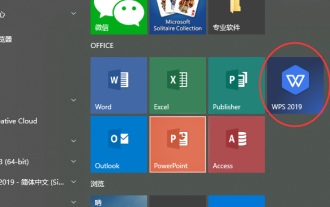 wpsファイルが突然読み取り専用モードになる問題の解決方法
Mar 20, 2024 pm 07:01 PM
wpsファイルが突然読み取り専用モードになる問題の解決方法
Mar 20, 2024 pm 07:01 PM
私たちは普段、何らかの文書や情報を確認し、必要な内容を保存したいと思ったときに、その情報はコピーしたり保存したりすることができないことがわかりますが、このような文書には強力な自己保護機能があり、現在の状態は読み取り専用モードになっています。 , そして読み取り専用とは、その名前が示すように、表面的な意味は、読み取りのみが可能であり、いかなる処理もできないということです。wps ファイルが突然読み取り専用モードになったら、どうすればよいですか?誰もが学べる方法を共有します。 1. 次の図に示すように、WPS ソフトウェアを開きます。 2. 以下の図に示すように、[ファイル] オプションをクリックします。 3. 下図に示すように、「オプション」をクリックします。 4. 以下の図に示すように、[セキュリティ] オプションをクリックします。 5. 次の図に示すように、パスワードを削除します。 6. 次の図に示すように、「OK」をクリックしてファイルを保存します。
 カラフルなマザーボードブートUSBフラッシュドライブのショートカットキー
Mar 19, 2024 pm 12:55 PM
カラフルなマザーボードブートUSBフラッシュドライブのショートカットキー
Mar 19, 2024 pm 12:55 PM
皆さんこんにちは。今日は Xiaobai System 公式 Web サイト (xiaobixitong.com) からグラフィック チュートリアルを共有します。 Colorful マザーボードは、非常に優れたパフォーマンスを備えたコンピューターのマザーボード ブランドであり、あらゆる面で一定の利点があり、価格性能比も非常に高いです。そこで質問は、Colorful マザーボードの USB ブート オプションを設定する方法です。心配しないでください。Colorful で USB ディスク ブート オプションを設定する方法がエディターに表示されます。 Colorful マザーボードの U ディスク ブート オプションを設定する方法を段階的に説明します。まず、U ディスクをコンピュータに挿入し、次にコンピュータの電源を入れ、起動ショートカット キーをすばやく断続的に押して BIOS 設定インターフェイスに入ります (注意してください) : 通常、コンピュータのブランド ロゴの下に表示されます。ホットキーのヒントを開始します)。 2. BIOS 設定を入力します
 System Home で USB ディスクからシステムを再インストールするときに、システムのインストールが遅すぎる場合はどうすればよいですか?
Mar 01, 2024 pm 11:30 PM
System Home で USB ディスクからシステムを再インストールするときに、システムのインストールが遅すぎる場合はどうすればよいですか?
Mar 01, 2024 pm 11:30 PM
システムを再インストールする際、システムホームのUSBメモリ再インストールシステムを利用するユーザーが多いですが、USBメモリを再インストールすると読み込み速度が遅すぎる場合はどうすればよいでしょうか?システム ホームで USB フラッシュ ドライブ経由でシステムを再インストールするときに、システムのインストールが遅すぎる場合はどうすればよいですか? 理由の概要: 1. USB フラッシュ ドライブ自体の転送速度が遅く、特に大きなファイルを処理する場合、および操作時間が遅くなります。 2. コンピュータの USB インターフェイスと延長コードにより信号が減衰し、USB ディスク再インストール システムのインストールが遅くなりすぎます。解決策: 1. U ディスクは PE システム ディスクとしてのみ使用でき、システム GHO ファイルを U ディスクに置くだけです。 2. ユーザーが U ディスクを起動して PE システムに入るとき、GHO を D ディスクに直接コピーします。 3. システムを復元するとき、D ドライブの GHO ファイルを直接引用できます。
 QQ ミュージックを USB フラッシュドライブにダウンロードするにはどうすればよいですか? -QQミュージックをUSBディスクにダウンロードする方法
Apr 01, 2024 am 10:11 AM
QQ ミュージックを USB フラッシュドライブにダウンロードするにはどうすればよいですか? -QQミュージックをUSBディスクにダウンロードする方法
Apr 01, 2024 am 10:11 AM
1. QQ Music ソフトウェアを開き、検索バーにお気に入りの曲の名前を入力し、ダウンロード ボタンをクリックします 2. ダウンロードした曲が保存されているフォルダーを開きます。 3. ダウンロードした曲を USB フラッシュ ドライブにコピーするだけです。もちろん、最初に U ディスクを開いてから、「マイ コンピュータ」で U ディスクを開いて貼り付ける必要があります。
 USB ディスクのファイルを削除するにはどうすればよいですか? USB ディスクのファイルが削除できない場合はどうすればよいですか?
Mar 14, 2024 pm 08:49 PM
USB ディスクのファイルを削除するにはどうすればよいですか? USB ディスクのファイルが削除できない場合はどうすればよいですか?
Mar 14, 2024 pm 08:49 PM
USB フラッシュ ドライブには多くの重要なファイルが保存されていますが、不要なファイルもいくつかあります。USB フラッシュ ドライブを定期的にクリーニングすると、USB フラッシュ ドライブのリソースをより適切に管理できます。ただし、USB ディスク内の一部のファイルが削除できないことに気付いたユーザーもいます。何が起こっているのでしょうか?このチュートリアルでは解決策を紹介しますので、ぜひご覧ください。 1. ファイルが占有されているかどうかを確認します。 1. ファイル エクスプローラーを開き、U ディスクのパスを見つけます。 2. 削除したいファイルを右クリックし、「プロパティ」を選択します。 3. [プロパティ] ウィンドウで、[セキュリティ] タブに切り替えます。 4. [詳細設定] ボタンをクリックして、ファイルのアクセス許可を表示します。 5. 現在のユーザーが次の権限を持っていることを確認します。
 ソーダミュージックをUSBディスクにダウンロードする方法
Feb 24, 2024 pm 12:10 PM
ソーダミュージックをUSBディスクにダウンロードする方法
Feb 24, 2024 pm 12:10 PM
Soda Music では音楽を USB フラッシュ ドライブにダウンロードできますが、どのようにして USB フラッシュ ドライブにダウンロードしますか?ユーザーは音楽をクリックし、次に音楽の右側にある 3 つの点をクリックして、ダウンロードをクリックする必要があります。 USBディスクにダウンロードする方法の紹介では操作方法が分かりますが、以下で詳しく紹介しますので、ぜひご覧ください!ソーダミュージックの使用に関するチュートリアル. ソーダミュージックを USB フラッシュドライブにダウンロードする方法. 答え: 音楽内の音楽の右側にある 3 つの点をクリックし、ダウンロードをクリックします. 具体的な方法: 1. まず、下の音楽ボタンをクリックします。 2. 音楽を選択したら、右側の 3 つの点をクリックします。 3. 入力後、中にあるダウンロードボタンをクリックします。
 U ディスク ファイルのショートカット アイコンが表示されない
Feb 14, 2024 am 11:36 AM
U ディスク ファイルのショートカット アイコンが表示されない
Feb 14, 2024 am 11:36 AM
USB フラッシュ ドライブをコンピュータに挿入しても、USB フラッシュ ドライブのアイコンが表示されないという問題に遭遇したことがあるユーザーは多いと思います。 USB フラッシュ ドライブにアイコンが表示されません? USB フラッシュ ドライブについてはどうですか? この記事では、コンピューターに USB フラッシュ ドライブのアイコンが表示されない場合に USB フラッシュ ドライブを開く方法についてのチュートリアルを紹介します。まず、USB フラッシュ ドライブのアイコンが表示されていないが、コンピューターが USB フラッシュ ドライブを認識していることを確認する必要があります。これは、[コンピュータの管理] ウィンドウで確認できます。また、割り当てられているドライブ文字も理解してください。現在のドライブ文字は G: です (下図を参照)。解決策: 方法 1: 1. 以下に示すように、キーの組み合わせ (win キー + r) を使用してファイル名を指定して実行ウィンドウを開き、cmd コマンドを入力して、「OK」ボタンをクリックします。 2. 開いた管理者 dos コマンド ウィンドウで、「exp」と入力します



